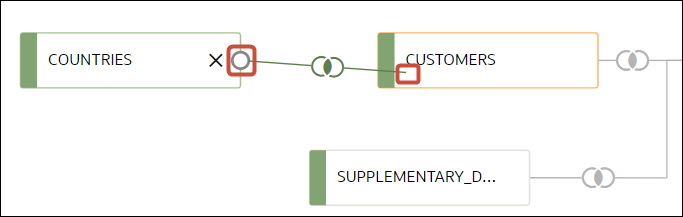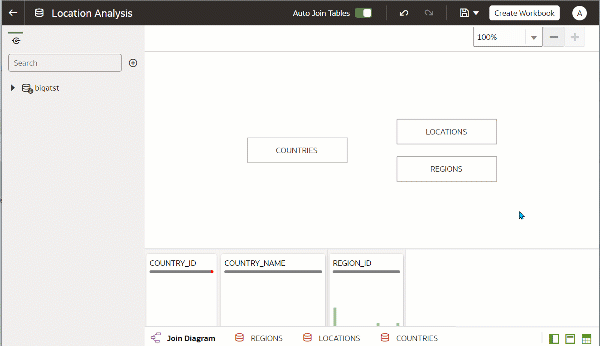Ajout de jointures entre des tables d'ensemble de données
Ajoutez des jointures pour indiquer les relations entre les tables de faits et les tables de dimensions. Par exemple, afin d'identifier un médecin pour chaque patient, vous pouvez joindre une table contenant les détails relatifs aux médecins à une table contenant les détails relatifs aux patients à l'aide du champ commun DOCTOR_ID.
Lors de l'ajout de tables à un ensemble de données, Oracle Analytics crée automatiquement des jointures pour les tables d'ensemble de données connexes en fonction des correspondances de nom de colonne trouvées entre les tables. Toutefois, si Oracle Analytics ne parvient pas à détecter les relations entre les données ou si vous avez désactivé l'option Joindre automatiquement les tables, vous pouvez créer des jointures manuellement.
Si la table d'ensemble de données contient des colonnes supprimées, ces colonnes ne peuvent pas être utilisées dans les jointures. Si la table d'ensemble de données contient des colonnes masquées, celles-ci peuvent être utilisées dans les jointures. Reportez-vous à Masquage ou suppression d'une colonne.
Pour plus d'informations sur l'utilisation des jointures, reportez-vous à Présentation des jointures de table d'ensemble de données.